在之前土豆PE小编介绍了如何将u盘图标个性化修改成自己喜欢的样子(>>u盘原图标更改<<),近日小编发现不但可以对u盘图标进行个性化修改,对u盘背景也可以同样选择喜欢的图片进行个性化修改。今天,就让土豆PE小编来教您个性化修改u盘背景吧!
和修改图标方法一样,我们要预先准备一张自己喜欢的图片,在这里,小编建议您挑选的图片分辨率为1024x768,图片格式为jpg,这样显示出来的效果会比较理想。将图片放入u盘当中,之后打开记事本程序,键入如下代码
[ExtShellFolderViews]
[{BE098140-A513-11D0-A3A4-00C04FD706EC}]
IconArea_Image=XX.jpg
Attributes=1
IconArea_Text=0x00000000
[.ShellClassInfo]
comfirmfileope=0
这里的XX则代表所准备图片的名字,修改成相对应的名字之后,点击保存之后会显示如下图窗口
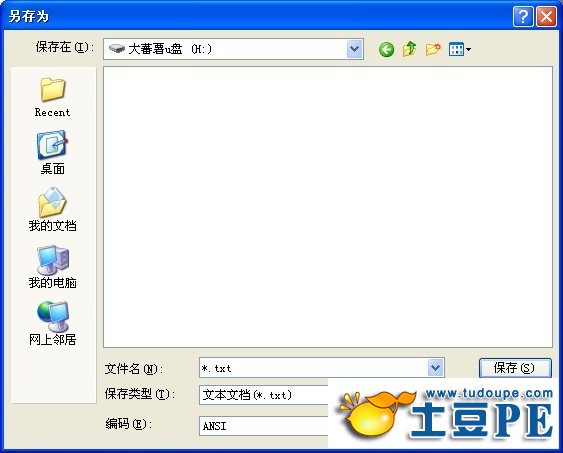
在上方寻找我们所要修改的u盘,之后将下方保存类型更改为“所有文件”,之后将文件名命名为“desktop.ini”,然后点击“保存”按钮。接着将喜欢的图片放进u盘当中,所有准备工作在此就准备完成了,下来只需要按下键盘上的F5键进行刷新查看即可。

如上图所示则是小编修改u盘背景之后成功的模样,喜欢u盘做个性化修改美化的用户可以尝试下土豆PE今天所教的方法哦!
如何将自己喜欢的图片修改成u盘背景_土豆PEU盘装
来源:http://www.tudoupe.com时间:2015-04-16
